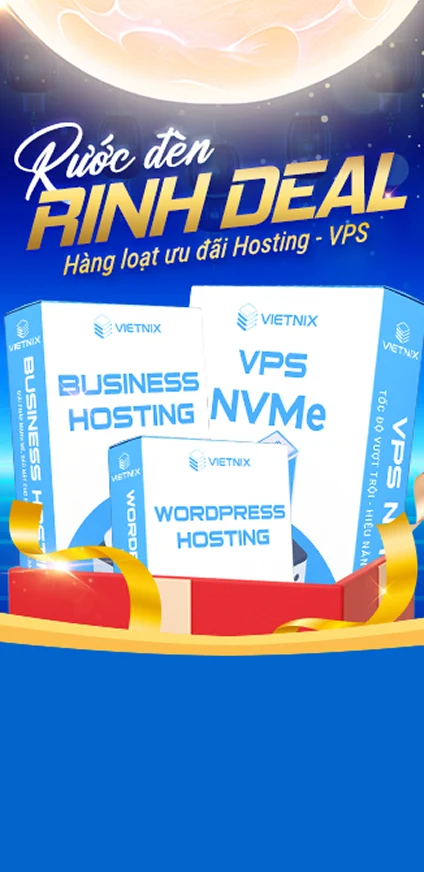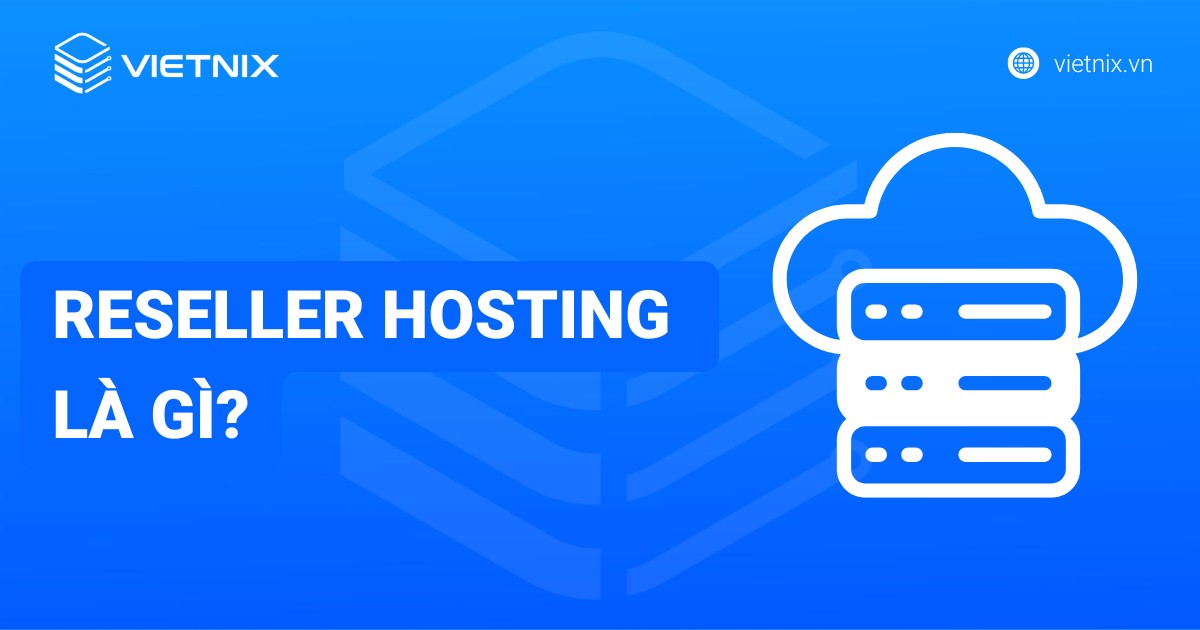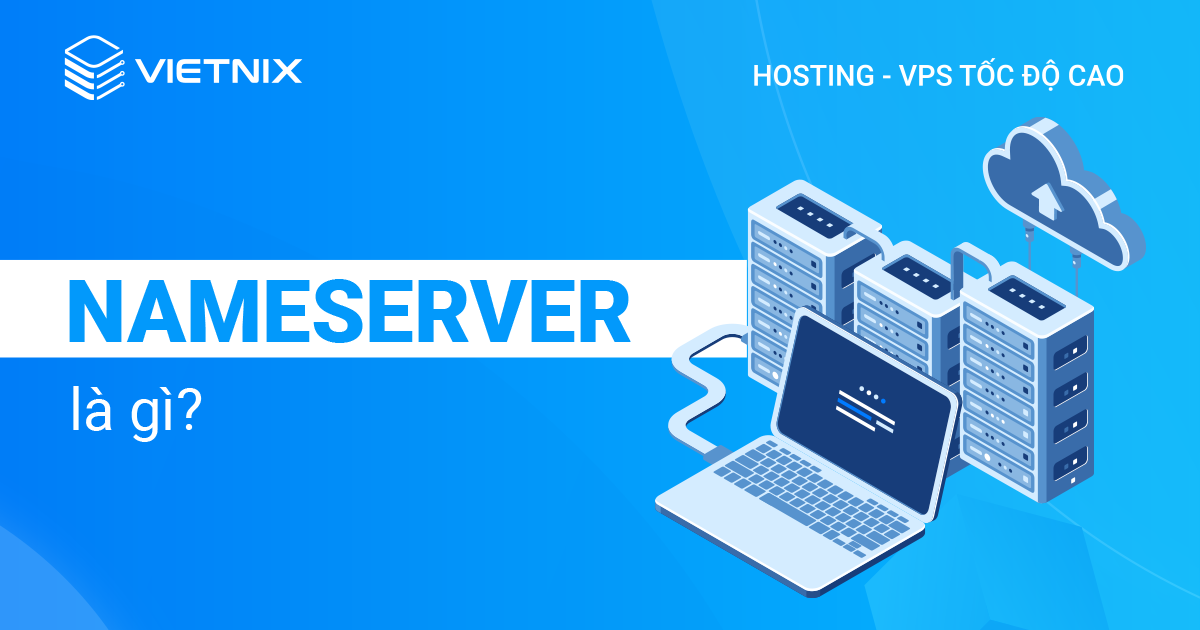Unjoin domain là thao tác kỹ thuật giúp tách máy tính khỏi hệ thống quản lý tập trung Domain. Việc này giúp thiết bị không còn bị ràng buộc bởi các chính sách từ Domain Controller, mang lại quyền kiểm soát độc lập. Bài viết sẽ giúp bạn hiểu rõ thời điểm, lý do và cách thực hiện unjoin domain an toàn, hiệu quả trên Windows 10/11.
Những điểm chính
- Unjoin domain là gì: Hiểu rõ khái niệm và mục đích của việc tách máy tính khỏi hệ thống quản lý domain tập trung.
- Khi nào cần unjoin domain: Nhận biết các tình huống cụ thể cần thực hiện thao tác unjoin domain như thanh lý máy hoặc khắc phục sự cố.
- Những điều cần chuẩn bị trước khi unjoin domain: Nắm bắt các bước chuẩn bị quan trọng như sao lưu dữ liệu và tạo tài khoản quản trị cục bộ để đảm bảo an toàn.
- Cách unjoin domain trên Windows 10/11 chi tiết: Nắm vững 3 phương pháp chi tiết để gỡ máy tính khỏi domain bằng giao diện đồ họa hoặc dòng lệnh PowerShell.
- Điều gì sẽ xảy ra sau khi unjoin domain: Hiểu rõ những thay đổi sau khi unjoin, bao gồm mất kết nối tài nguyên và tác động đến hồ sơ người dùng.
- Xử lý các vấn đề thường gặp khi unjoin domain: Nắm được cách khắc phục các lỗi phổ biến như không đủ quyền hoặc không tìm thấy Domain Controller.
- Vietnix – Nhà cung cấp dịch vụ lưu trữ tốc độ cao: Khám phá giải pháp hạ tầng mạnh mẽ để xây dựng môi trường làm việc độc lập và an toàn sau khi unjoin domain.
- (FAQ) Giải đáp thắc mắc thường gặp: Tìm câu trả lời nhanh cho các câu hỏi phổ biến về việc unjoin domain, bao gồm rủi ro mất dữ liệu và cách kiểm tra.

Unjoin domain là gì?
Unjoin domain là thao tác kỹ thuật nhằm tách một máy tính ra khỏi hệ thống quản lý tập trung của một miền (Domain), thường được điều khiển bởi Active Directory Domain Services (AD DS). Sau khi unjoin, máy tính sẽ chuyển sang hoạt động trong một nhóm làm việc hoặc như một máy độc lập. Điều này có nghĩa là thiết bị không còn chịu sự ràng buộc bởi các chính sách, quy định bảo mật, và cơ chế xác thực từ Domain Controller. Đây là một thao tác cơ bản và quan trọng trong lĩnh vực quản trị hệ thống Windows.
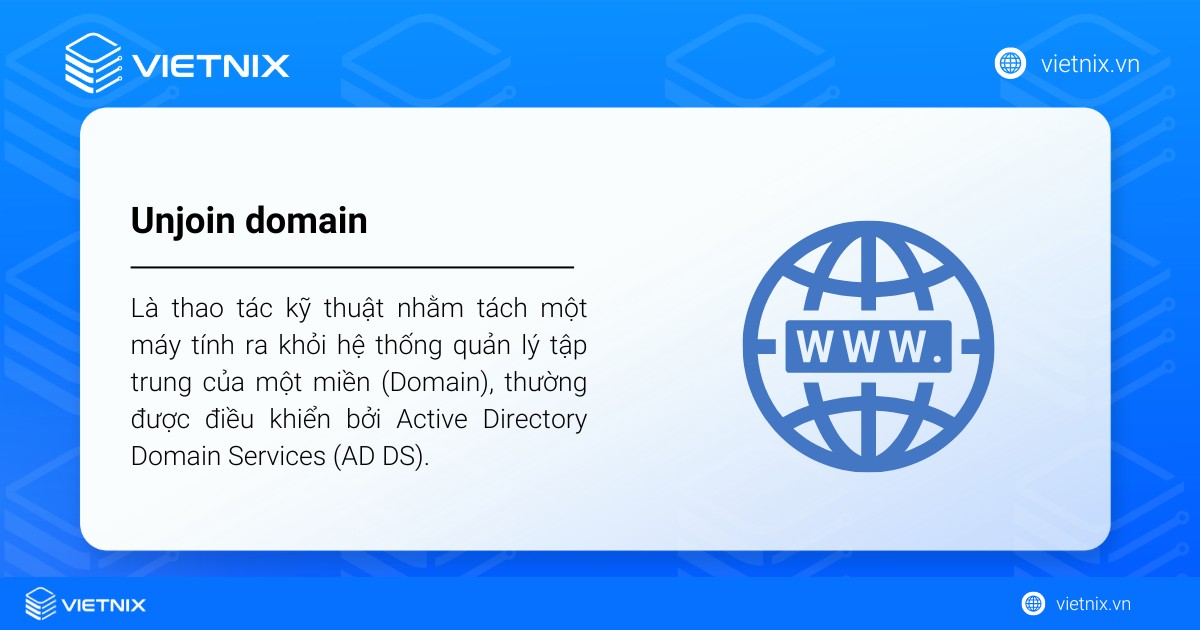
Sau khi unjoin domain, máy tính sẽ không còn bị kiểm soát bởi các chính sách của hệ thống quản lý tập trung. Để tiếp tục có môi trường làm việc chủ động, kiểm soát và bảo mật tốt hơn mà không phụ thuộc domain, bạn nên cân nhắc sử dụng dịch vụ VPS Windows của Vietnix để xây dựng hệ thống riêng, dễ quản lý và mở rộng theo nhu cầu. Liên hệ ngay để được tư vấn chi tiết về dịch vụ VPS!

VPS Windows Vietnix: UPTIME VƯỢT TRỘI – chi phí tối ưu
Ổn định, an toàn, tiết kiệm – Nền tảng vững chắc cho website của bạn.
Khi nào cần unjoin domain?
Dưới đây là các trường hợp thực tế mà bạn sẽ cần gỡ bỏ máy tính khỏi domain:
- Thanh lý hoặc chuyển đổi mục đích sử dụng: Khi máy tính của công ty được bán lại, tặng, hoặc chuyển cho nhân viên sử dụng với mục đích cá nhân, việc unjoin domain là bắt buộc để xóa bỏ các cấu hình và quyền truy cập của doanh nghiệp.
- Khắc phục sự cố: Khi máy tính gặp lỗi nghiêm trọng về kết nối hoặc xác thực với Domain Controller mà không thể sửa chữa.
- Cô lập hệ thống: Tách máy tính ra khỏi mạng doanh nghiệp để thực hiện các tác vụ nhạy cảm, chẳng hạn như kiểm tra phần mềm độc hại hoặc thử nghiệm ứng dụng mới mà không muốn ảnh hưởng đến hệ thống chung.
- Tái cấu trúc hệ thống mạng: Khi doanh nghiệp thay đổi kiến trúc IT, sáp nhập công ty, hoặc di chuyển toàn bộ hệ thống sang một domain mới.
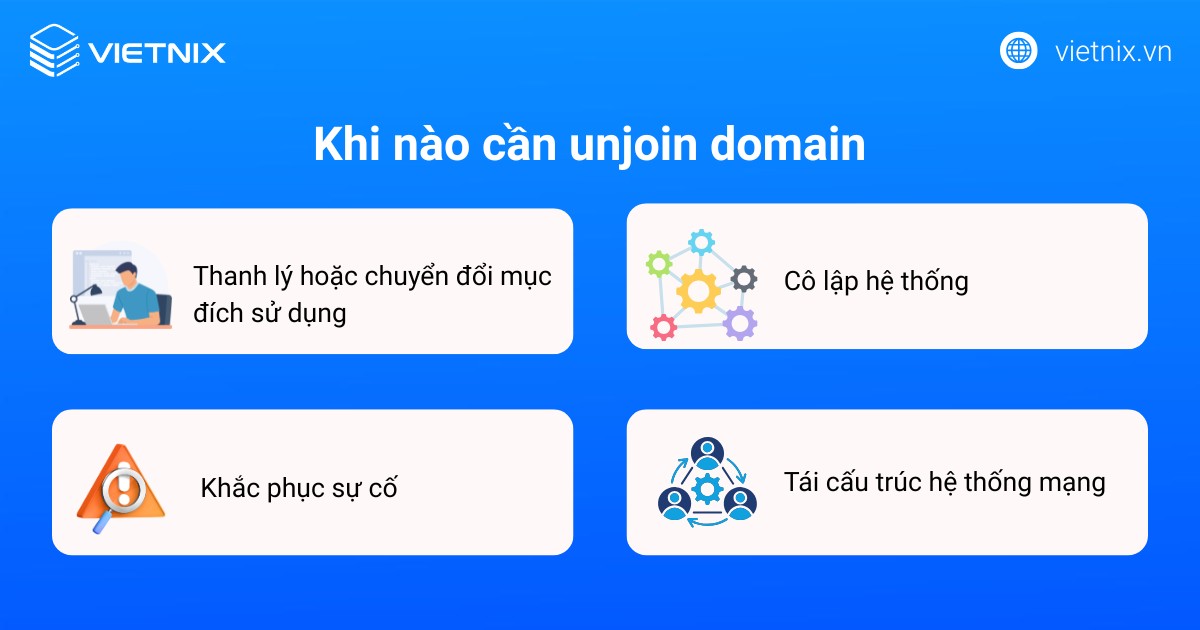
Những điều cần chuẩn bị trước khi unjoin domain
Trước khi bắt đầu, việc chuẩn bị kỹ lưỡng là yếu tố quyết định sự thành công và an toàn của quá trình. Dưới đây là danh sách kiểm tra quan trọng mà bạn không thể bỏ qua:
- Sao lưu toàn bộ dữ liệu quan trọng: Đây là bước bắt buộc và quan trọng nhất. Dữ liệu trong hồ sơ người dùng domain (ví dụ: C:\Users\tendomain.tennguoidung) sẽ không thể truy cập trực tiếp sau khi unjoin. Hãy sao lưu các thư mục quan trọng như Desktop, Documents, Downloads,… ra một ổ đĩa ngoài hoặc một phân vùng khác trên máy tính.
- Đảm bảo có tài khoản Quản trị viên cục bộ (Local Administrator): Sau khi unjoin, bạn sẽ không thể đăng nhập bằng tài khoản domain nữa. Bạn phải có một tài khoản Local Administrator và biết chính xác mật khẩu để có thể đăng nhập và quản lý máy tính. Bạn có thể kiểm tra hoặc tạo tài khoản này bằng cách chạy lusrmgr.msc.
- Ghi lại thông tin tài khoản Quản trị viên Domain: Trong quá trình unjoin, hệ thống sẽ yêu cầu thông tin đăng nhập của một tài khoản có quyền gỡ bỏ máy tính khỏi Active Directory, hãy đảm bảo bạn có sẵn tên đăng nhập và mật khẩu này.
- Ngắt kết nối mạng: Trong trường hợp Domain Controller không còn tồn tại hoặc không thể kết nối tới, việc ngắt kết nối mạng bằng cách rút dây LAN hoặc tắt Wi-Fi có thể giúp quá trình unjoin diễn ra nhanh hơn, vì Windows sẽ bỏ qua bước cố gắng liên lạc với máy chủ.

![]() Lưu ý
Lưu ý
Việc bỏ qua bước sao lưu và chuẩn bị tài khoản Local Admin là hai nguyên nhân hàng đầu dẫn đến mất dữ liệu và không thể truy cập máy tính, vì vậy bạn hãy dành thời gian chuẩn bị kỹ lưỡng để quá trình unjoin domain diễn ra suôn sẻ.
Cách unjoin domain trên Windows 10/11 chi tiết
Phương pháp 1: Sử dụng System Properties
Đây là phương pháp truyền thống và phổ biến nhất, hoạt động trên hầu hết các phiên bản Windows:
- Bước 1: Nhấn tổ hợp phím Windows + R để mở hộp thoại Run rồi gõ sysdm.cpl và nhấn Enter.
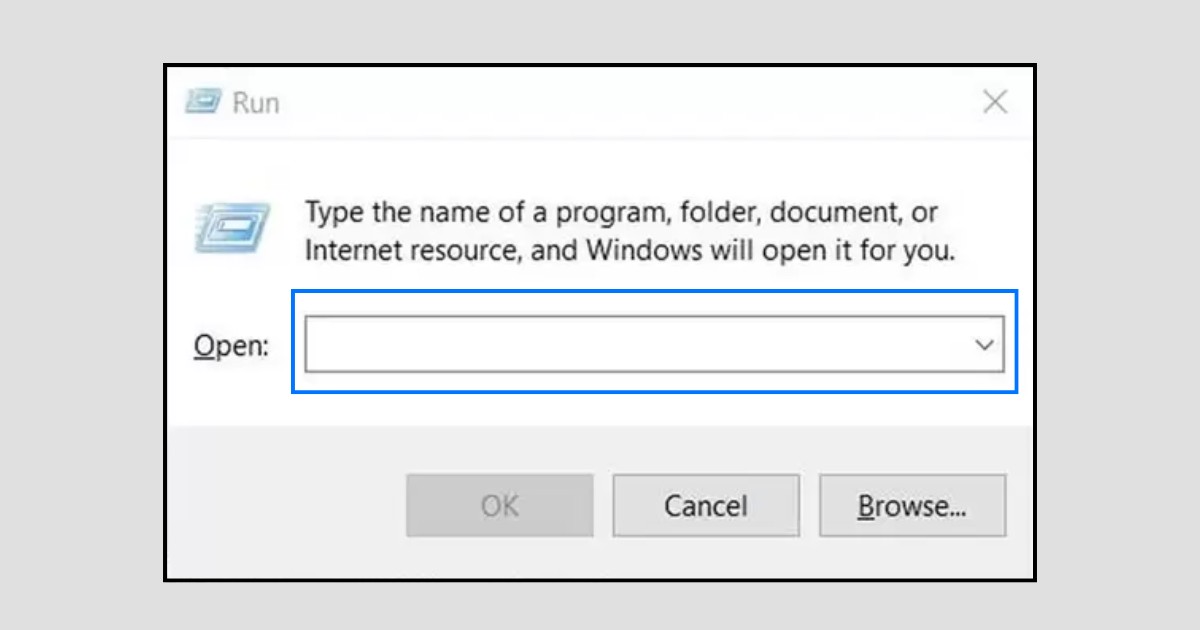
- Bước 2: Trong cửa sổ System Properties, bạn chuyển sang tab Computer Name và nhấn vào nút Change….
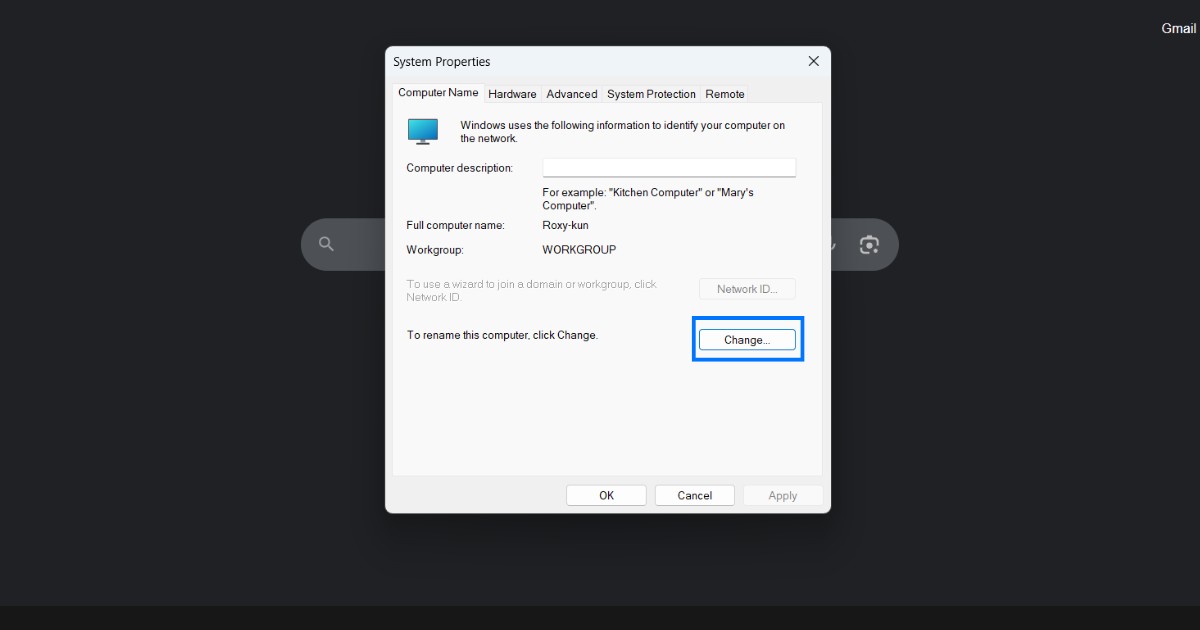
- Bước 3: Trong phần Member of, bạn chọn Workgroup. Sau đó bạn nhập một tên bất kỳ cho Workgroup (ví dụ: WORKGROUP) và nhấn OK.
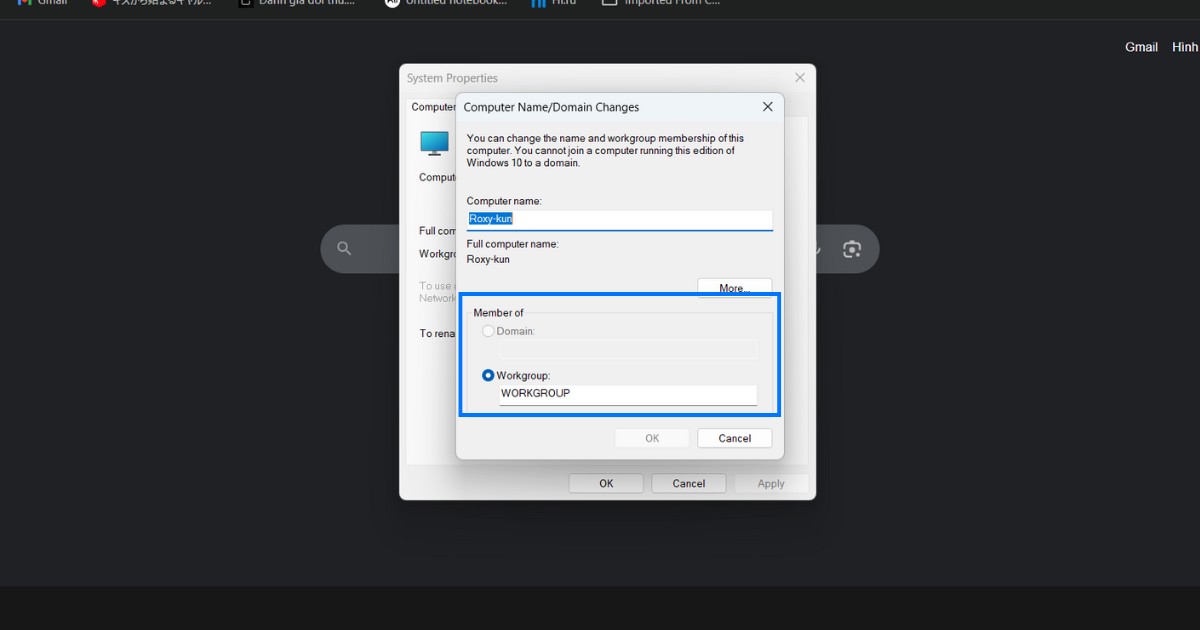
- Bước 4: Một hộp thoại sẽ xuất hiện, yêu cầu bạn thông tin đăng nhập của tài khoản có quyền gỡ máy tính khỏi domain. Sau đó bạn nhập username và password của Domain Administrator rồi nhấn OK.
- Bước 5: Một thông báo chào mừng bạn đến với Workgroup mới sẽ hiện ra, lúc này bạn nhấn OK.
- Bước 6: Hệ thống sẽ yêu cầu khởi động lại máy tính để áp dụng thay đổi, bạn hãy lưu lại toàn bộ công việc đang làm và nhấn Restart Now.
Phương pháp 2: Sử dụng Windows Settings
Đây là cách tiếp cận hiện đại hơn, tích hợp trực tiếp vào giao diện Settings của Windows 10 và 11:
- Bước 1: Bạn mở Settings bằng cách nhấn tổ hợp phím Windows + I.
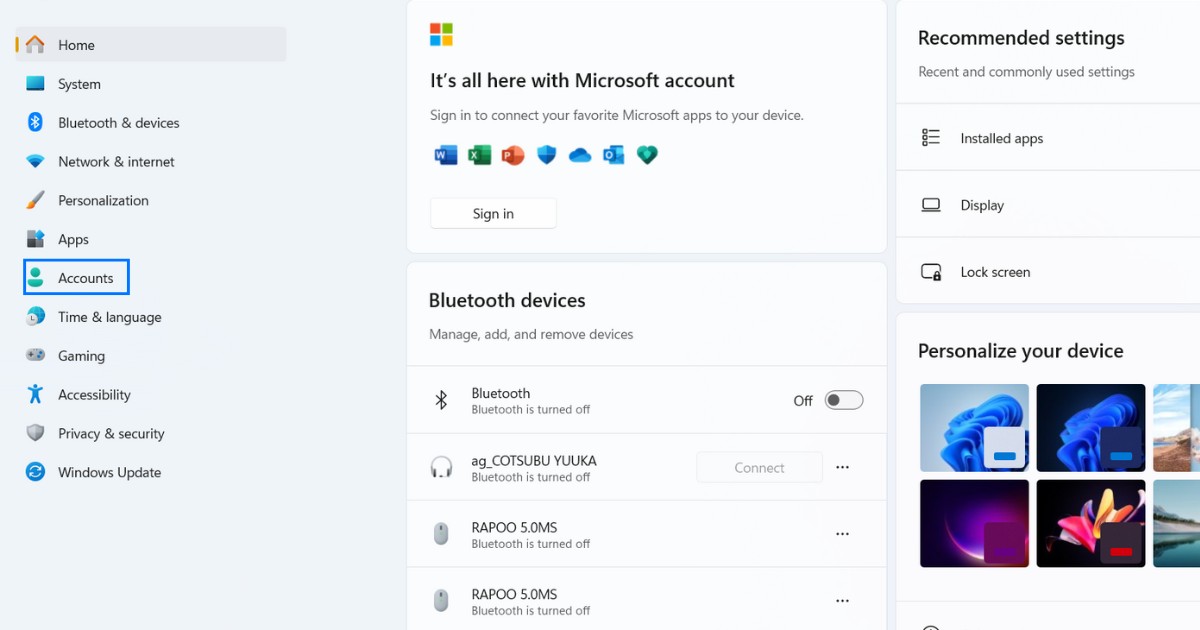
- Bước 2: Sau đó, bạn đi đến Accounts và chọn Access work or school.
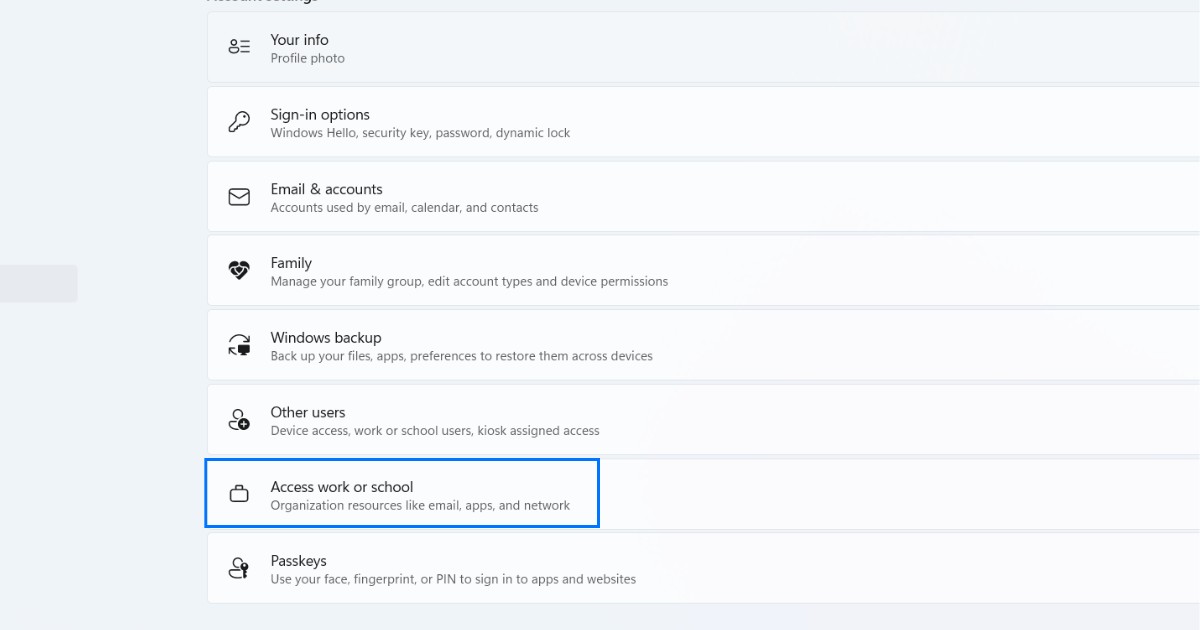
- Bước 3: Ở bước này, bạn tìm tài khoản domain đang kết nối (thường có mô tả
Connected to [Tên Domain] AD domain), nhấn vào và sau đó chọn nút Disconnect. - Bước 4: Lúc này, một cửa sổ cảnh báo về hậu quả của việc ngắt kết nối sẽ hiện ra, bạn hãy đọc kỹ và nhấn Yes.
- Bước 5: Một cửa sổ khác yêu cầu bạn xác nhận lần cuối, sau đó bạn nhấn Disconnect.
- Bước 6: Hệ thống sẽ yêu cầu bạn cung cấp thông tin của một tài khoản Local Administrator để sử dụng sau khi unjoin, bạn nhập username và password rồi nhấn OK.
- Bước 7: Cuối cùng, bạn nhấn Restart Now để hoàn tất quá trình.
Phương pháp 3: Sử dụng PowerShell
Đối với các quản trị viên hệ thống, PowerShell là công cụ dòng lệnh mạnh mẽ cho phép tự động hóa tác vụ unjoin domain một cách nhanh chóng.
Các bước thực hiện:
- Bước 1: Đầu tiên bạn mở PowerShell với quyền Administrator (nhấn chuột phải vào menu Start và chọn Windows PowerShell (Admin) hoặc Terminal (Admin).
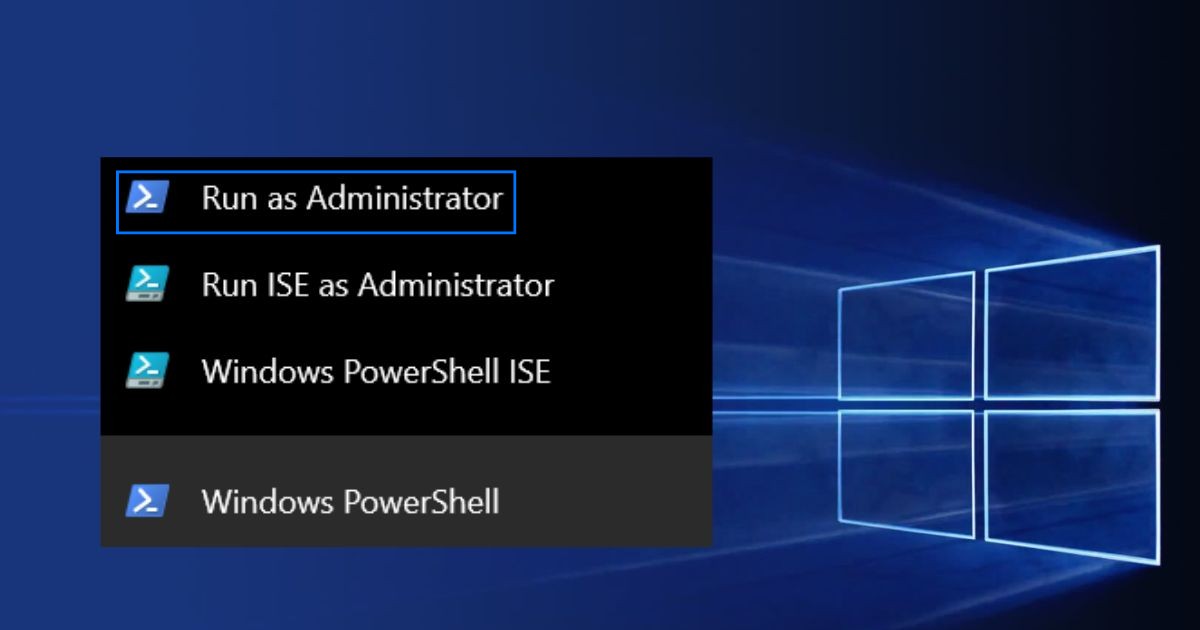
- Bước 2: Sau đó, bạn gõ lệnh sau và nhấn Enter:
Remove-Computer -WorkgroupName "WORKGROUP" -RestartGiải thích lệnh:
Remove-Computer: Là cmdlet (lệnh của PowerShell) chính để gỡ máy tính khỏi domain.-WorkgroupName "WORKGROUP": Chỉ định tên Workgroup mới cho máy tính. Bạn có thể thay “WORKGROUP” bằng một tên khác tùy ý.-Restart: Tự động khởi động lại máy tính sau khi lệnh thực thi thành công.
Trong trường hợp tài khoản bạn đang dùng không có đủ quyền, bạn có thể sử dụng thêm tham số -Credential để cung cấp thông tin đăng nhập của tài khoản Domain Admin.
Điều gì sẽ xảy ra sau khi unjoin domain?
- Mất kết nối với tài nguyên Domain:
- Bạn sẽ không thể truy cập các ổ đĩa mạng, máy in mạng được chia sẻ qua domain.
- Tài khoản người dùng domain (ví dụ:
VIETNIX\user.a) sẽ không thể đăng nhập vào máy tính này nữa.
- Thay đổi quyền truy cập và chính sách bảo mật:
- Toàn bộ các chính sách nhóm do domain áp đặt sẽ bị gỡ bỏ. Ví dụ: yêu cầu mật khẩu phức tạp, tự động khóa màn hình, cấm cài đặt phần mềm,…
- Máy tính sẽ quay về với các chính sách bảo mật mặc định của hệ điều hành Windows.
- Chuyển sang cơ chế quản lý cục bộ:
- Quyền lực cao nhất trên máy thuộc về tài khoản Local Administrator.
- Mọi thao tác quản lý người dùng, cài đặt phần mềm, tùy chỉnh hệ thống đều được thực hiện cục bộ ngay trên máy.
- Tác động đến User Profile:
- Đây là điểm quan trọng nhất: Thư mục chứa dữ liệu của người dùng domain vẫn còn trên ổ cứng, nhưng không còn được liên kết với bất kỳ tài khoản nào có thể đăng nhập.
- Cách xử lý dữ liệu: Bạn cần đăng nhập bằng tài khoản Local Administrator, truy cập vào
C:\Users, tìm đến thư mục profile cũ. Lúc này bạn sẽ cần cấp quyền sở hữu thư mục này cho tài khoản Local Admin, sau đó sao chép dữ liệu cần thiết sang profile của tài khoản cục bộ mới.
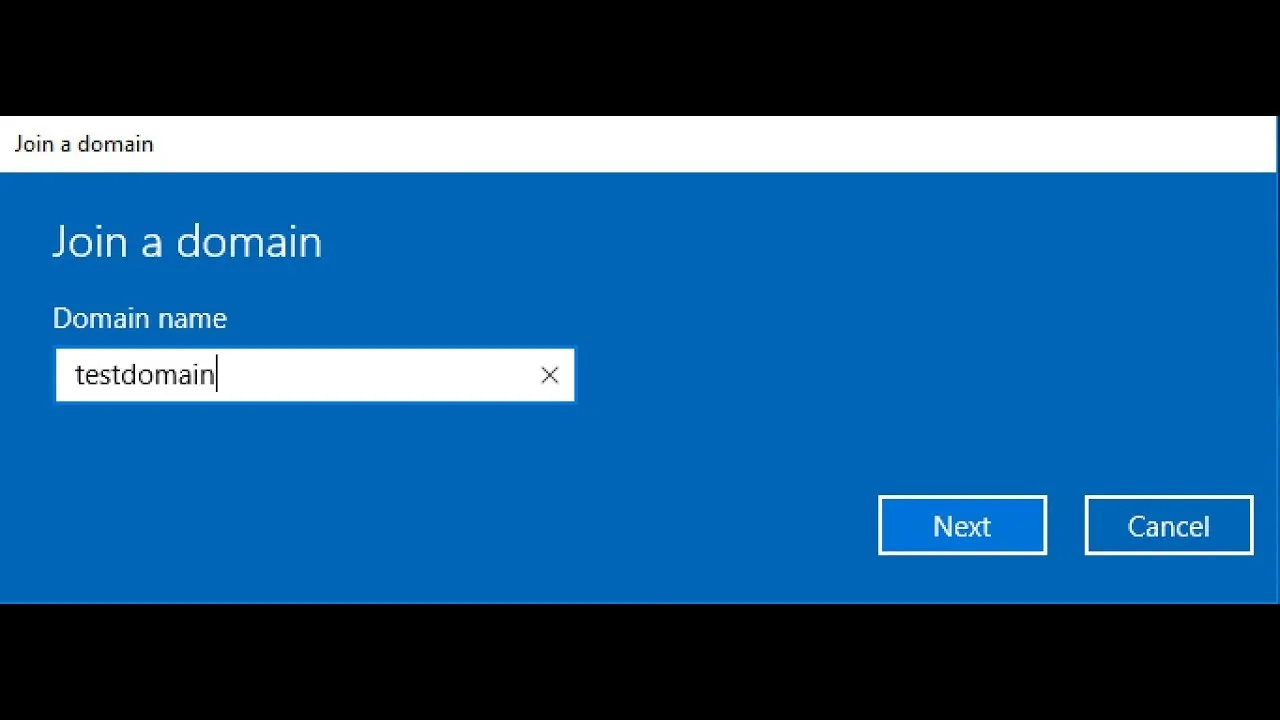
Xử lý các vấn đề thường gặp khi unjoin domain
Dưới đây là các lỗi phổ biến và cách khắc phục trong quá trình unjoin domain:
- Lỗi Access Denied hoặc Không đủ quyền:
- Nguyên nhân: Tài khoản bạn đang dùng để thực hiện thao tác không phải là Local Administrator trên máy, hoặc tài khoản bạn nhập để xác thực với domain không phải là Domain Administrator.
- Giải pháp: Bạn đăng xuất và đăng nhập lại bằng tài khoản có quyền quản trị cục bộ. Khi được yêu cầu xác thực, hãy nhập chính xác thông tin tài khoản Domain Admin. Ngoài ra, bạn cần nhớ luôn chạy
sysdm.cplhoặc PowerShell với quyền Run as Administrator.
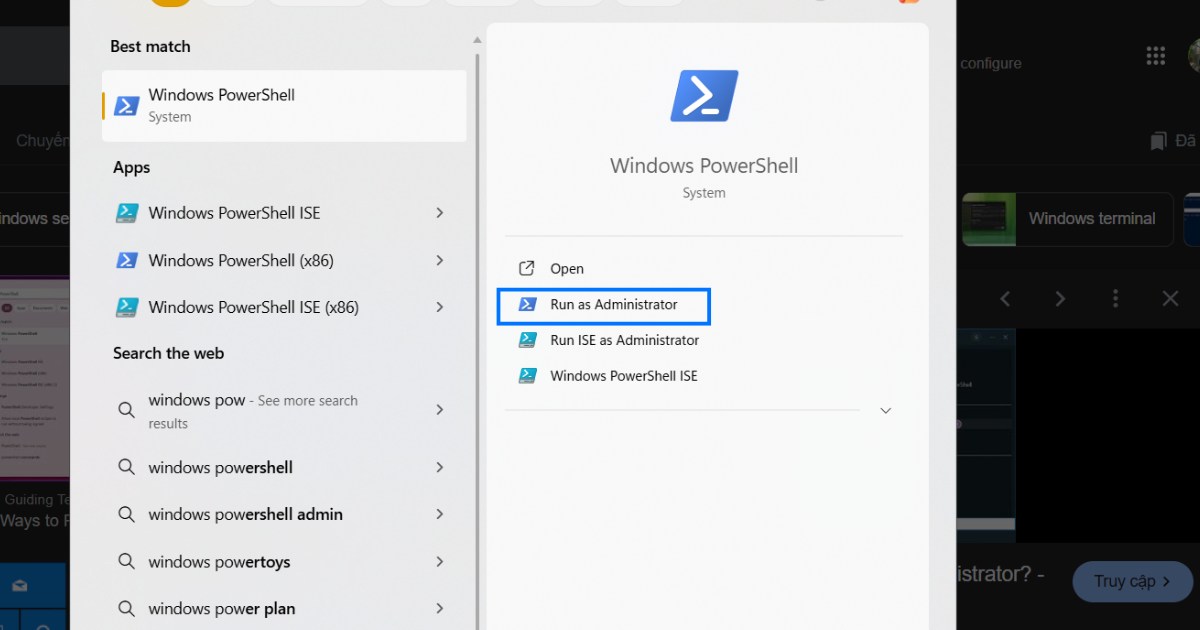
- Không thể tìm thấy Domain Controller:
- Nguyên nhân: Máy tính không có kết nối mạng, hoặc máy chủ Domain Controller thực sự đã bị tắt hoặc không thể truy cập.
- Giải pháp: Kiểm tra lại dây mạng hoặc kết nối Wi-Fi, nếu bạn chắc chắn DC không thể kết nối, hãy ngắt kết nối mạng hoàn toàn và thực hiện lại quá trình unjoin. Windows sẽ cho phép unjoin offline, nhưng đối tượng máy tính sẽ không tự động bị xóa trên Active Directory.
- Mất dữ liệu người dùng hoặc không truy cập được:
- Nguyên nhân: Đây không phải là mất dữ liệu mà là mất liên kết profile như đã giải thích ở mục 4.
- Giải pháp: Bạn đăng nhập bằng tài khoản Local Administrator, điều hướng đến thư mục
C:\Users, tìm thư mục profile cũ của người dùng domain, sau đó thực hiện cấp quyền và sao chép dữ liệu cần thiết.
Vietnix – Nhà cung cấp dịch vụ lưu trữ tốc độ cao
Vietnix là nhà cung cấp dịch vụ VPS, hosting tốc độ cao cho phép cài đặt hệ điều hành Windows Server, Linux nhanh chóng và đơn giản. Đây là giải pháp lý tưởng để bạn dựng Domain Controller và quản lý toàn bộ mạng ảo của mình một cách linh hoạt và an toàn. Dù máy tính của bạn hoạt động trong Domain hay Workgroup, việc kết nối Internet luôn tiềm ẩn rủi ro. Firewall Anti DDos của Vietnix sẽ giúp chống lại các cuộc tấn công mạng quy mô lớn, trong khi chứng chỉ SSL bảo mật dữ liệu truyền tải, đảm bảo an toàn cho tài sản số của bạn. Liên hệ ngay để được tư vấn dịch vụ phù hợp!
Thông tin liên hệ:
- Website: https://vietnix.vn/
- Hotline: 1800 1093
- Email: sales@vietnix.com.vn
- Địa chỉ: 265 Hồng Lạc, Phường Bảy Hiền, Thành Phố Hồ Chí Minh
Câu hỏi thường gặp
Unjoin domain có cần kết nối mạng không?
Nên có, máy tính cần liên lạc với Domain Controller để thông báo việc rời đi, giúp xóa bỏ đối tượng máy tính trên server. Tuy nhiên, nếu không có mạng, bạn vẫn có thể unjoin offline.
Unjoin domain có mất dữ liệu không?
Câu trả lời là Không, các file của bạn trên ổ cứng không bị mất. Tuy nhiên, bạn sẽ không thể đăng nhập vào User Profile cũ. Dữ liệu trong profile đó như Desktop, Documents,… vẫn nằm trong thư mục C:\Users và cần được sao chép thủ công. Đồng thời, bạn hãy luôn sao lưu trước khi thực hiện để đảm bảo an toàn tuyệt đối.
Làm thế nào để biết máy tính đã unjoin domain thành công?
Để kiểm tra, bạn mở lại sysdm.cpl và vào tab Computer Name. Dòng Full computer name sẽ không còn hậu tố domain (ví dụ: PC01.vietnix.vn sẽ trở thành PC01) và mục Domain sẽ được thay bằng Workgroup.
Lời kết
Việc unjoin domain trên Windows 10/11 sẽ trở nên đơn giản và an toàn nếu bạn tuân thủ các bước chuẩn bị và hướng dẫn chi tiết mà mình đã chia sẻ. Nắm vững các thao tác quản trị VPS này sẽ giúp bạn làm chủ hoàn toàn thiết bị và môi trường làm việc của mình. Nếu bạn đã sẵn sàng xây dựng một môi trường lab cho riêng mình hoặc cần một hạ tầng lưu trữ mạnh mẽ cho doanh nghiệp, hãy khám phá ngay các gói VPS Windows tốc độ cao của Vietnix.